Эмуляция щелчков клавиатуры и мыши с помощью Actionaz

Хотите ли вы автоматически выполнять повторяющиеся задачи? Вместо того, чтобы нажимать кнопку много раз вручную, не лучше ли использовать приложение?
Те, кто в Linux ценит свою конфиденциальность, должны использовать только один инструмент обмена мгновенными сообщениями: мессенджер конфиденциальности Signal. Почему? Это безопасное зашифрованное приложение для обмена мгновенными сообщениями, которое уделяет большое внимание вашей конфиденциальности и безопасности.
Сигнал имеет множество функций. Известные из них включают поддержку изображений, групп, видео и даже голосовых вызовов!
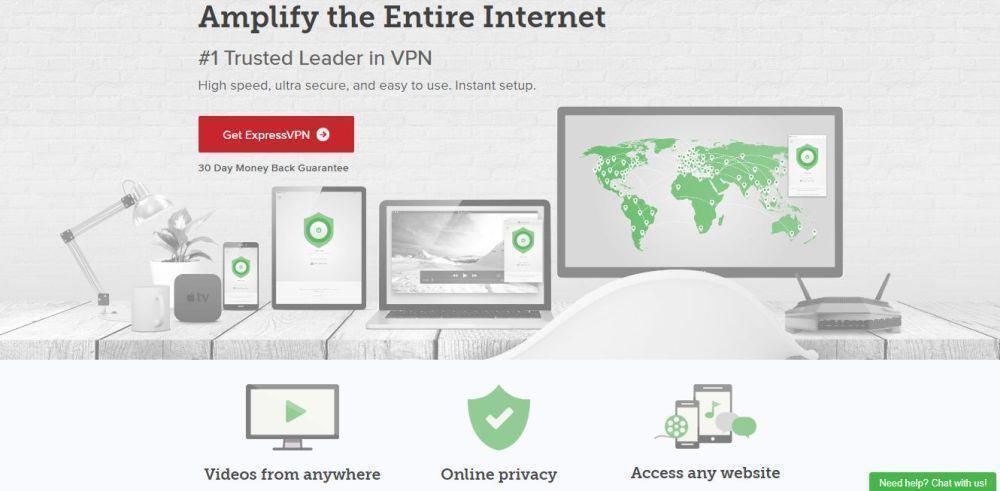
Signal - это приложение для обмена сообщениями, ориентированное на безопасность, и оно очень серьезно относится к конфиденциальности пользователей. Многие известные защитники конфиденциальности, журналисты и активисты против цензуры высоко отзываются об этом. С учетом сказанного, приложение не защищено от шпионажа и слежки. По этой причине вы можете настроить VPN для использования вместе с ней, чтобы еще больше защитить вашу конфиденциальность.
ExpressVPN занимает первое место как лучший VPN, по мнению наших экспертов по безопасности. Он хорошо работает в Linux и имеет отличный клиент для загрузки. Более того, они предлагают высокую скорость загрузки с 256-битным шифрованием AES и идеальную прямую секретность в 94 странах. Также у них есть эксклюзивное предложение для читателей TipsWebTech360: 3 месяца бесплатно при годовом плане, скидка 49%.
У пользователей Ubuntu не возникнет проблем с установкой Signal, поскольку Debian и дистрибутивы, использующие его в качестве основы, являются единственными, у которых есть официальная поддержка. Чтобы установить его, откройте свой терминал и следуйте пошаговым инструкциям.
Примечание: если вы используете Linux Mint, Elementary OS или другие дистрибутивы Linux, которые используют Ubuntu в качестве основы, также следуйте этим инструкциям.
Signal для Linux требует специального стороннего программного обеспечения. Наличие внешнего источника программного обеспечения позволяет пользователям Ubuntu получать последние обновления программного обеспечения Signal!
Шаг 1. Используйте curl, чтобы получить ключ репозитория и установить его в Ubuntu.
curl -s https://updates.signal.org/desktop/apt/keys.asc | sudo apt-key добавить -
Шаг 2. Добавьте сторонний источник программного обеспечения в Ubuntu с помощью команды echo .
echo "deb [arch = amd64] https://updates.signal.org/desktop/apt xenial main" | sudo tee -a /etc/apt/sources.list.d/signal-xenial.list
Шаг 3. Используя команду apt update , обновите репозитории пакетов Ubuntu и дайте возможность стороннему репо настроиться.
sudo apt update
Шаг 4: Установите все ожидающие обновления программного обеспечения на свой компьютер с Linux с помощью команды обновления .
sudo apt upgrade -y
Шаг 5: Установите Signal на свой компьютер с Ubuntu с помощью apt .
sudo apt install signal-desktop -y
Основная поддержка Signal для рабочего стола Linux включает Debian. В результате у пользователей Debian (а также у пользователей производных Debian) не будет проблем с его работой. Чтобы установить его, запустите окно терминала и выполните следующие действия.
Шаг 1. Возьмите ключ репозитория и настройте его в Debian. Убедитесь, что вы не пропустите этот шаг! Без этого ключа Signal не установится правильно!
curl -s https://updates.signal.org/desktop/apt/keys.asc | sudo apt-key добавить -
Шаг 2. Добавьте сторонний источник программного обеспечения к исходным файлам Apt на рабочем столе Debian.
echo "deb [arch = amd64] https://updates.signal.org/desktop/apt xenial main" | sudo tee -a /etc/apt/sources.list.d/signal-xenial.list
Шаг 3. Обновите источники программного обеспечения Debian, чтобы сторонний источник программного обеспечения Signal смог установить себя на вашем компьютере.
sudo apt-get update
Шаг 4: Установите все ожидающие обновления программного обеспечения в Debian с помощью команды обновления .
sudo apt-get install upgrade -y
Шаг 5: Завершите процесс, установив Signal на свой компьютер с Debian Linux.
sudo apt-get install signal-desktop -y
Вы используете Arch Linux и вам нужен доступ к Signal? Если это так, вам необходимо установить его из репозитория пользователей Arch , поскольку клиент официально не поддерживает Arch Linux. Для взаимодействия с AUR требуется установка пакетов Git и Base-devel. Запустите терминал и используйте его для установки этих пакетов с помощью инструмента пакетов Pacman.
sudo pacman -S git base-devel -y
Теперь, когда у вас есть необходимые пакеты, работающие в Arch Linux, можно безопасно начать установку Signal. В терминале используйте команду git clone и возьмите последний снимок Signal для Linux.
git clone https://aur.archlinux.org/signal-desktop-bin.git
После загрузки исходного кода перейдите из вашего домашнего каталога в папку с новым загруженным кодом.
CD-сигнал-рабочий стол-корзина
Запустите команду makepkg и создайте устанавливаемый пакет.
Примечание: имейте в виду, что когда вы пытаетесь собрать новый пакет, он может не скомпилировать, если зависимости не установлены правильно. Найти зависимости для сигнала на Linux здесь .
makepkg -si
Fedora Linux не имеет официальной поддержки настольной версии Signal. Однако пользователи могут легко установить и использовать его благодаря стороннему репозиторию Copr. Чтобы заставить его работать, откройте окно терминала и введите команды, перечисленные ниже.
Беспокоитесь о своей безопасности в Fedora? Не волнуйтесь! Это не случайный незащищенный RPM-файл на удаленном сервере. Эта версия Signal безопасна, поскольку она генерирует устанавливаемый RPM через файл спецификации на лету. Пользователи могут легко прочитать рецепт спецификации и узнать все о том, что содержат файлы.
Для установки включите репозиторий Copr.
sudo dnf copr включить luminoso / Signal-Desktop
Затем установите Signal с помощью диспетчера пакетов DNF.
sudo dnf установить сигнал-рабочий стол
OpenSUSE в настоящее время не имеет возможности установить и использовать приложение Signal Desktop через пакет RPM, поскольку инструмент создания RPM Copr работает только для Fedora. Если вы являетесь пользователем OpenSUSE и нуждаетесь в приложении Signal Desktop, лучше всего перейти к инструкциям Flatpak.
Signal не афиширует это, но установить клиента можно через универсальную упаковочную систему Flatpak. Этот метод установки идеально подходит для OpenSUSE и других дистрибутивов Linux, не имеющих официальной поддержки.
Чтобы установить Signal через Flatpak, выполните следующие действия.
Шаг 1. Следуйте нашему руководству и узнайте, как настроить и установить универсальную упаковочную систему Flatpak на свой компьютер с Linux.
Шаг 2. Запустите окно терминала и используйте Flatpak, чтобы включить репозиторий программного обеспечения Flathub.
flatpak remote-add --if-not-exists flathub https://flathub.org/repo/flathub.flatpakrepo
Шаг 3: Установите Signal с помощью следующей команды.
flatpak установить flathub org.signal.Signal
Шаг 4: Сигнал запуска в первый раз с командой запуска.
flatpak run org.signal.Signal
Хотите ли вы автоматически выполнять повторяющиеся задачи? Вместо того, чтобы нажимать кнопку много раз вручную, не лучше ли использовать приложение?
iDownloade — кроссплатформенный инструмент, позволяющий пользователям загружать контент без DRM-защиты с сервиса iPlayer от BBC. Он поддерживает загрузку обоих видео в формате .mov.
Мы подробно рассмотрели функции Outlook 2010, но поскольку он выйдет не раньше июня 2010 года, пришло время рассмотреть Thunderbird 3.
Время от времени всем нужен перерыв. Если вы хотите поиграть в интересную игру, попробуйте Flight Gear. Это бесплатная кроссплатформенная игра с открытым исходным кодом.
MP3 Diags — это идеальный инструмент для устранения проблем в вашей музыкальной коллекции. Он может корректно проставлять теги в mp3-файлах, добавлять отсутствующие обложки альбомов и исправлять ошибки VBR.
Как и Google Wave, Google Voice вызвал большой ажиотаж по всему миру. Google стремится изменить способ нашего общения, и поскольку он становится всё более популярным,
Существует множество инструментов, позволяющих пользователям Flickr загружать фотографии в высоком качестве, но есть ли способ загрузить избранное Flickr? Недавно мы...
Что такое сэмплирование? Согласно Википедии, «это процесс взятия фрагмента, или сэмпла, одной звукозаписи и повторного использования его в качестве инструмента или
Google Sites — это сервис от Google, позволяющий пользователям размещать сайты на серверах Google. Но есть одна проблема: встроенная функция резервного копирования отсутствует.
Google Tasks не так популярен, как другие сервисы Google, такие как Calendar, Wave, Voice и т. д., но он по-прежнему широко используется и является неотъемлемой частью жизни людей.


![Загрузите FlightGear Flight Simulator бесплатно [Развлекайтесь] Загрузите FlightGear Flight Simulator бесплатно [Развлекайтесь]](https://tips.webtech360.com/resources8/r252/image-7634-0829093738400.jpg)





